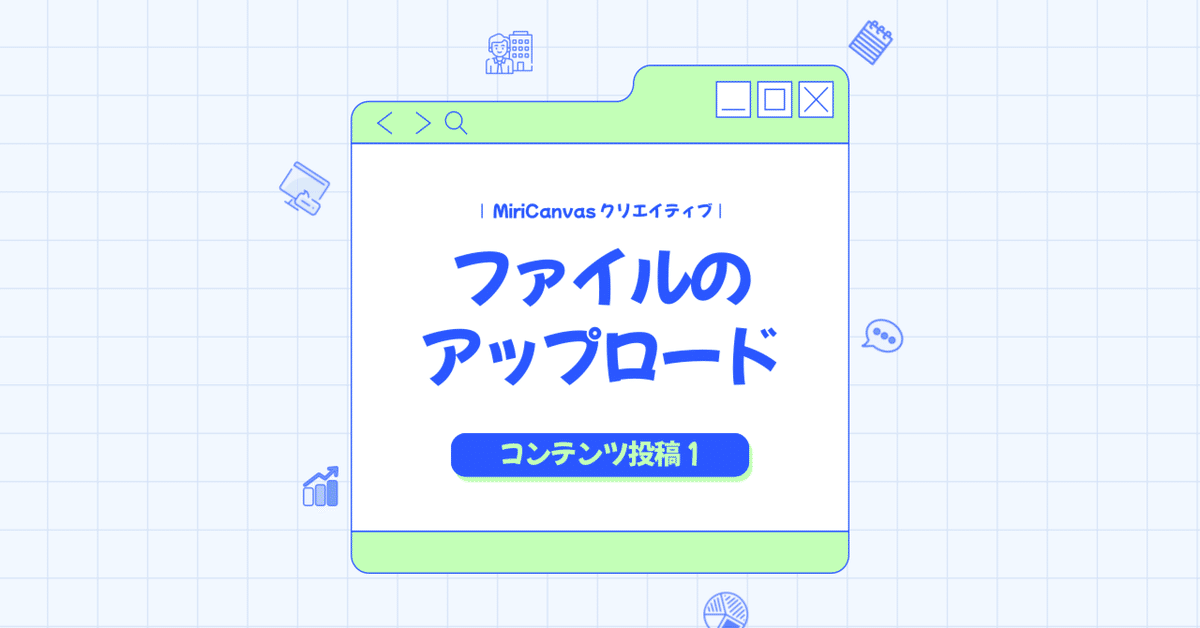
ファイルのアップロード
コンテンツの提出
DesignHubにログインすると、以下の画面をご確認いただけます。
[コンテンツの提出]
ファイルをアップロードできます。
[提出予定]
ファイルのアップロード後、メタデータ情報を入力できるページです。
[素材]
承認申請が完了した素材を確認することができます。
[成果]
提出済みの素材の成果(成果概要、使用/注文履歴、人気コンテンツ)を確認できます。
[アップロードのご案内]
各コンテンツタイプについての情報を確認できます。
[ガイドを詳しく見る]
各コンテンツタイプのファイル規格やコンテンツ資格などを確認できます。
ファイルのアップロード
[コンテンツのアップロード] のボックスの中に、アップロードしたいコンテンツファイルをドラッグ&ドロップしてください。
または、[ファイルまたはフォルダを選択] をクリックして、コンテンツをアップロードしてください。
ファイルをドラッグ&ドロップすると、ファイルが順次アップロードされます。
この時、ブラウザを閉じるとファイルのアップロードが中断されるので、アップロードが完了するまで、ブラウザを閉じないでください。
*アップロード中にスクリーンセーバーが作動する場合、アップロードが中断してしまいますので、スクリーンセーバーが作動しないよう、ご注意ください。
アップロードが失敗した場合、その理由を確認することができます。
[次のページ]ボタンをクリックしてメタデータ情報を入力してください。
